- Kuinka korjata Chromebookia ei voi määrittää ”Verkko ei ole käytettävissä”.
- Tapa 1: Tarkista salasanasi
- Tapa 2: Ota verkon jakaminen käyttöön
- Tapa 3: Käynnistä Chromebook-kannettavasi uudelleen
- Tapa 4: Kytke reitittimeen virta
- Tapa 5: Käytä USB Ethernet -sovitinta
- Tapa 6: Käytä erilaista yhteyttä
- Tapa 7: Käytä vierastilaa
- Kuinka voin asentaa Chrome-käyttöjärjestelmän uudelleen Chromebookiini?
- Kuinka palauttaa Chromebookin oletusasetukset?
- Mitä tehdä, jos Chromebookisi ei käynnisty?
- Kuinka korjata rikkinäinen näyttö Chromebookissa?
- Mitä tapahtuu, kun painat Chromebookin virtapainiketta?
- Kuinka nollaan Chromebookin?
- Miksi Chromebookini näyttö on musta, kun se käynnistyy?
- Kuinka korjata Chromebook ei käynnisty?
- Kuinka korjaan Chromebookin, joka ei käynnisty?
- Kuinka palauttaa Google Chromen oletusasetukset?
- Kuinka voin palauttaa Chromebookin tehdasasetukset?
- Kuinka saan Chromebookini toimimaan uudelleen kuin uusi?
- Kuinka korjata Chromebookin kosketusnäyttö, joka ei käynnisty?
- Miksi Chromebookin näyttö on tumma tai tyhjä?
Mitä tulee mieleen, kun kuulemme ensimmäisen kerran Chromebookeista? No, kun Chromebook julkaistiin ensimmäisen kerran, saatamme kaikki ajatella, että se oli Googlelta peräisin oleva tuote, joka kilpailee vain muista kannettavien tietokoneiden merkeistä. Mutta se ei ole totuus, sillä Chromebookit ovat täysin erilaisia kuin tavalliset kannettavat tietokoneet. Näitä kannettavia tietokoneita ei käytetä Windows- tai Linux-käyttöjärjestelmässä, koska niillä on oma ChromeOS, mikä on mielestäni melko hyvä.
Jos kuitenkin luulet, että jos nämä laitteet eivät ole tarpeeksi tehokkaita, saatat olla väärässä, koska ne pystyvät yhtä lailla mihin tahansa haluamaasi tehtävään Chrome-selaimen avulla. Sillä välin ei ole niin, että heillä ei olisi niitä kammottavia häiriöitä ja bugeja, joita tavallisessa tietokoneessa on.
Äskettäin jotkut käyttäjät alkoivat valittaa Google-keskusteluryhmässä, etteivät he pysty asentamaan Chromebookiaan kuten aina yrittäessään, ja he saavat verkko ei ole käytettävissä -virheilmoituksen. Tämä on kuitenkin syy, miksi kehotamme sinua ottamaan esille oppaan, joka auttaa niitä, jotka saavat tämän virheen. Joten nyt en aio tuhlata enempää aikaa tähän ja hyppää suoraan oppaaseen.
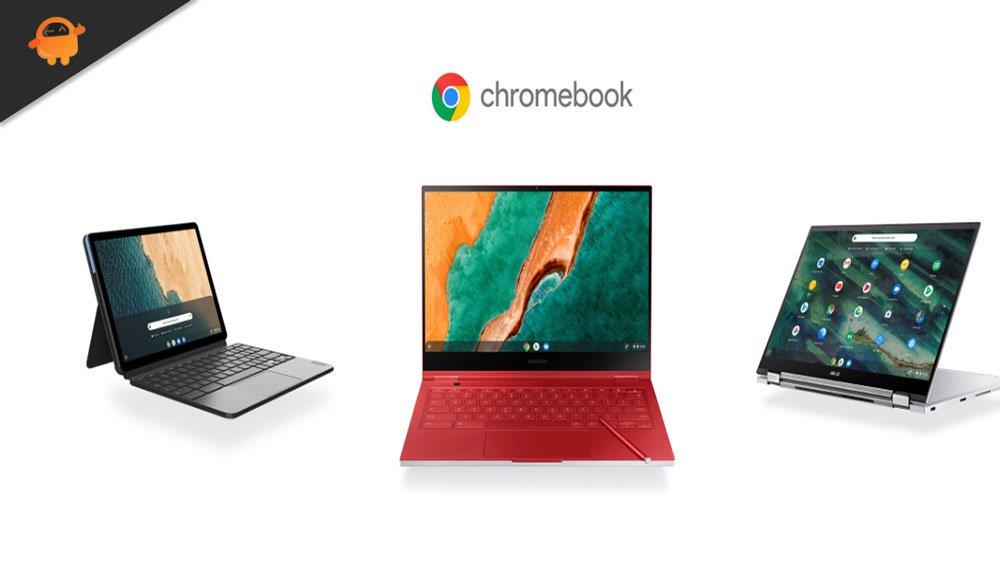
Kuinka korjata Chromebookia ei voi määrittää ”Verkko ei ole käytettävissä”.
Saatavilla on muutamia korjauksia, joita voit käyttää tämän ongelman korjaamiseen. Mutta joo! On mahdollista, että nämä korjaukset eivät välttämättä toimi kaikissa tapauksissa, koska ne riippuvat täysin virheen vakavuudesta. Joten aloitetaan nyt menetelmillä, joilla voit korjata verkko ei ole käytettävissä -ongelman.
Tapa 1: Tarkista salasanasi
On mahdollista, että Chromebookisi ei voi muodostaa yhteyttä Internetiin tai Wi-Fi-verkkoon, koska olet antanut väärän salasanan. Joten voit tarkistaa, käytätkö oikeaa salasanaa. Voit tarkistaa tämän kirjautumalla reitittimesi hallintapaneeliin kannettavalla tietokoneellasi tai matkapuhelimellasi ja tarkistamalla muiden laitteiden liittämistä varten määrittämäsi salasanan. Kirjoita sen jälkeen oikea Chromebookiisi ja katso, toimiiko se.
Mainokset
Tapa 2: Ota verkon jakaminen käyttöön
Jos et ole ottanut verkon jakamistilaa käyttöön Chromebookissasi, suosittelemme ottamaan sen käyttöön, koska tämä auttaa sinua korjaamaan verkko ei käytettävissä -virheen. Eilen keskustelin yhden lukijamme kanssa Quora-foorumilla, ja hän kertoi minulle, että hän oli aiemmin myös tämän ongelman edessä, mutta vahingossa hän laittoi verkon jakamistilan päälle, ja buumi, virhe katoaa.
Siksi suosittelemme sinua tekemään tämän. Kun olet kuitenkin lisäämässä verkkoa Chromebookiisi, vaihda painikkeen jälkeen olevaa painiketta Salli muiden käyttäjien käyttää tätä yhteyttä, kuten alla olevassa kuvassa näkyy.
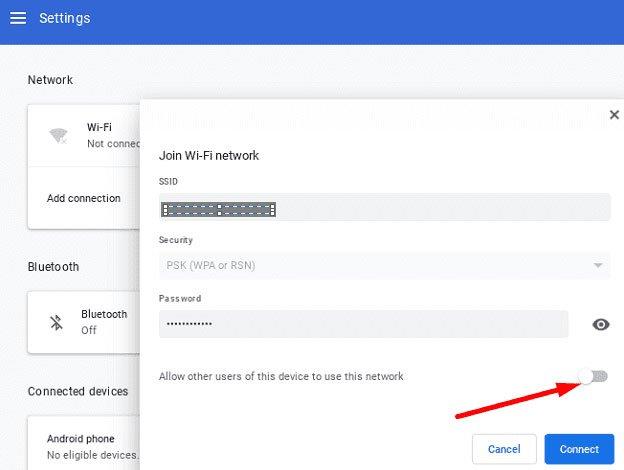
Tapa 3: Käynnistä Chromebook-kannettavasi uudelleen
Pahoittelemme, jos ongelma esiintyy edelleen Chromebookissasi. Mutta se ei missään tarkoita sitä, etteikö meillä olisi mitään tekemistä. Joskus yksittäisen satunnaisen virheen tai häiriön vuoksi tällainen ongelma ilmenee. Joten päästäksesi eroon tästä, sinun on poistettava kyseiset virheet tai väliaikaiset tiedostot Chromebookistasi. Siksi voit tehdä tämän käynnistämällä Chromebook-kannettavan uudelleen. Joten käynnistä se uudelleen ja tarkista, korjaako verkko ei ole käytettävissä -virhe vai ei.
Mainokset
Tapa 4: Kytke reitittimeen virta
Oletko tarkistanut toimiiko internet vai ei? Jätimme tämän huomiotta suurimman osan ajasta, mutta lopulta tämä nousi pääsyylliseen. Joten on erittäin tärkeää tarkistaa, tarjoaako WiFi-verkkosi oikean nopeuden vai ei. Tarkista se viemällä hiiren osoitin Ooklan nopeustestaussivustolle ja tarkistamalla ensin yhteytesi nopeus. Jos kuitenkin huomaat, että se ei anna sinulle oikeaa nopeutta, voit korjata nopeusongelman käynnistämällä reitittimen ja katsomalla, auttaako se.
Tapa 5: Käytä USB Ethernet -sovitinta
Jos olet huomannut, että WiFi-reitittimesi antaa sinulle paljon hitaamman nopeuden kuin muina päivinä. Sen jälkeen suosittelemme käyttämään USB-ethernet-sovitinta, jos mahdollista. Monet käyttäjät ilmoittivat kuitenkin aiemmin, että tämä auttoi heitä korjaamaan tällaisen ongelman.Joten voit myös kokeilla sitä ja kertoa meille kommenttikentässä, jos tämä auttaa sinua korjaamaan verkko ei ole käytettävissä -virheen.
Tapa 6: Käytä erilaista yhteyttä
No, jos Internet on edelleen jumissa etkä pysty korjaamaan sitä. Yritä sitten käyttää toista WiFi-yhteyttä, jos mahdollista. Kyllä, voit myös käyttää mobiilihotspotia tarkistaaksesi, korjaako verkko ei ole käytettävissä vai ei. Jos ei, saattaa olla mahdollista, että tämä ongelma on ilmennyt palvelimen päästä. No, jos näin on, kaikki mitä olet yrittänyt on arvotonta, koska sinulla ei ole mitään tekemistä tämän kanssa.
Mainokset
Lue myös: Korjaus: Chromebookin palautusapuohjelma ei toimi
Tapa 7: Käytä vierastilaa
Jos mikään ei auta sinua ratkaisemaan tätä ongelmaa Chromebookillasi, suosittelemme kirjautumaan sisään vieraana ja tarkistamaan, auttaako se. Monet käyttäjät ilmoittivat, että tämä auttoi heitä korjaamaan verkko ei ole käytettävissä -virheet.
Mainos
Nämä olivat siis joitain korjauksia, jotka auttavat sinua korjaamaan, jos et voi määrittää Chromebookia ”verkko ei ole käytettävissä”. Toivomme, että tämä opas on auttanut sinua. Jos et kuitenkaan pysty korjaamaan ongelmaa, suosittelemme, että pakata kannettavan tietokoneen laukku ja juokse lähimpään huoltokeskukseen. Lisäksi, jos korjasit tämän ongelman onnistuneesti, kerro meille kommenttiosiossa, mikä menetelmä toimii sinulle.
FAQ
Kuinka voin asentaa Chrome-käyttöjärjestelmän uudelleen Chromebookiini?
Kun Chromebook on päällä, pidä näppäimistön Esc+Refresh-näppäintä painettuna ja käynnistä uudelleen palautustilassa painamalla virtapainiketta. Jos Chrome-käyttöjärjestelmästä puuttuu näyttö tai se on vaurioitunut, aseta Chrome-käyttöjärjestelmän sisältävä SD-kortti tai USB-asema. Sinun tulee sitten käydä läpi käyttöjärjestelmän asennusprosessi.
Kuinka palauttaa Chromebookin oletusasetukset?
Vaihe 1: Pidä virtapainiketta painettuna. Vaihe 2: Näyttö himmenee ja ponnahdusikkuna tulee näkyviin. Napsauta Power Off -painiketta. Vaihe 3: Käynnistä Chromebook uudelleen painamalla virtapainiketta.
Mitä tehdä, jos Chromebookisi ei käynnisty?
Kokeile näitä vaiheita järjestyksessä, kunnes Chromebookisi käynnistyy onnistuneesti: Sammuta ja käynnistä Chromebook. Pidä virtapainiketta painettuna, kunnes laite sammuu, odota sitten muutama sekunti ja käynnistä se uudelleen painamalla virtapainiketta uudelleen. Palauta Chromebookin tehdasasetukset.
Kuinka korjata rikkinäinen näyttö Chromebookissa?
Vaihe 1: Sammuta Chromebook pitämällä virtapainiketta painettuna. Vaihe 2: Pidä Päivitä-painiketta painettuna ja napauta sitten virtapainiketta. Vaihe 3: Kun Chromebook käynnistyy, vapauta Päivitä-painike. Tämä suorittaa laitteiston nollauksen, joka voi korjata näytön.
Mitä tapahtuu, kun painat Chromebookin virtapainiketta?
Voit kirjautua sisään Chromebookiisi, mutta laite kaatuu jatkuvasti. Mitään ei tapahdu, kun painat virtapainiketta. Tämän artikkelin tiedot koskevat kaikkia Chrome OS -laitteita valmistajasta riippumatta (Acer, Dell, Google, HP, Lenovo, Samsung, Toshiba jne.).
Kuinka nollaan Chromebookin?
Useimpien Chromebookien Hard Reset -vaiheet ovat seuraavat: 1. Sammuta Chromebook (Pakota sammutus painamalla virtapainiketta ja pitämällä sitä painettuna vähintään 4 sekuntia) 2. Pidä [Päivitä-painike painettuna. ] ja käynnistä sitten virta napsauttamalla [Virtapainiketta]. 3. Vapauta [Päivitä-painike], kunnes Chromebook käynnistyy uudelleen.
Miksi Chromebookini näyttö on musta, kun se käynnistyy?
Jos laitteesi käynnistyy, mutta näyttö pysyy mustana, käynnistä Chromebook uudelleen pitämällä Refresh-näppäintä + virtapainiketta painettuna. Kova uudelleenkäynnistys tyhjentää Chromebookisi RAM-muistin ja kaikki välimuistit, jotka voivat estää käyttöjärjestelmää käynnistymästä.
Kuinka korjata Chromebook ei käynnisty?
Vapauta [Päivitä-painike], kunnes Chromebook käynnistyy uudelleen. ※ Jos käytät Chromebook-tablettia, pidä [Äänenvoimakkuuden lisäyspainike] ja [Virtapainike] painettuna vähintään 10 sekunnin ajan ja vapauta ne sitten.
Kuinka korjaan Chromebookin, joka ei käynnisty?
Chromebookin laitteiston nollaaminen Joidenkin Chromebook-ongelmien korjaamiseksi saatat joutua nollaamaan Chromebookin laitteiston, jota kutsutaan myös hard resetiksi. Kokeile kovaa nollausta vasta, kun muut ongelman korjaustavat ovat epäonnistuneet. Se käynnistää Chromebookin laitteiston (kuten näppäimistön ja kosketuslevyn) uudelleen ja saattaa poistaa joitain tiedostoja Lataukset-kansiosta.
Kuinka palauttaa Google Chromen oletusasetukset?
Paina ja pidä painettuna Ctrl + Alt + Shift + r samanaikaisesti. Laite alkaa käynnistyä uudelleen. Kun näet kirjautumisnäytön, sinun on napsautettava Powerwash jatkaaksesi. Aloita tehdasasetusten palautus napsauttamalla Confirm Powerwash -liittymästä Continue. 1. Avaa Google Chrome. 2. Valitse kolmen pisteen valikko > Asetukset > Lisäasetukset. 3.
Kuinka voin palauttaa Chromebookin tehdasasetukset?
Kirjaudu ulos Chromebookistasi. Paina ja pidä painettuna Ctrl + Alt + Vaihto + r. Valitse Käynnistä uudelleen. Valitse näkyviin tulevasta ruudusta Powerwash Jatka. Noudata näkyviin tulevia ohjeita ja kirjaudu sisään Google-tililläsi. Huomautus: Tili, jolla kirjaudut sisään Chromebookin tehdasasetusten palauttamisen jälkeen, on omistajan tili.
Kuinka saan Chromebookini toimimaan uudelleen kuin uusi?
Voit saada Chromebookisi toimimaan jälleen kuin uusi palauttamalla tehdasasetukset. Jos et enää käytä laitettasi, sinun kannattaa palauttaa tehdasasetukset. Tehdasasetusten palautus poistaa kaikki tiedot Chromebookin kiintolevyltä, mukaan lukien kaikki Lataukset-kansiossa olevat tiedostot.
Kuinka korjata Chromebookin kosketusnäyttö, joka ei käynnisty?
Korjaa Chromebookin kosketusnäyttö noudattamalla näitä ohjeita järjestyksessä: Puhdista näyttö. Sammuta Chromebookisi ja puhdista näyttö perusteellisesti nukkaamattomalla liinalla. Vaiheet ovat samanlaisia kuin iPadin näytön puhdistaminen.
Miksi Chromebookin näyttö on tumma tai tyhjä?
Kun Chromebookin näyttö on tumma tai tyhjä, katso seuraavat vianetsintävaiheet ja resurssit ongelman ratkaisemiseksi. Varmista, että Chromebook on päällä painamalla virtapainiketta.Paina näytön kirkkauden lisäämispainiketta useita kertoja ja tarkista sitten, lisääntyykö näytön kirkkaus.












